Gmail para Android es una excelente manera de consultar Gmail mientras estás en el extranjero. Es rápido, confiable y lo mantiene informado mientras viaja o está lejos de su computadora. Mucha gente configurará sus cuentas de Google con Gmail y las dejará en sus opciones predeterminadas con las notificaciones de Gmail, que es una forma perfectamente válida de usarlas.

Sin embargo, ¿sabías que puedes hacer que Gmail para Android te avise con diferentes sonidos para cada cuenta? ¿O que puedes configurar notificaciones personalizadas para cada calificación? Te mostramos cómo personalizar las notificaciones de Gmail en Android.
Cambiar el sonido de notificación
Si está un poco cansado del ruido de notificación predeterminado, puede cambiarlo fácilmente. Abra la aplicación Gmail y toque las tres barras en la parte superior derecha. Luego, desplácese hacia abajo hasta Configuración y tóquelo.

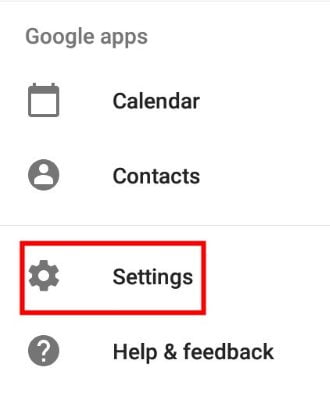
Seleccione la dirección de correo electrónico que está utilizando de la lista que aparece. Desplácese hacia abajo hasta Notificaciones de la bandeja de entrada, tóquelo, toque Sonido y cambie la notificación a un sonido que le resulte más agradable.
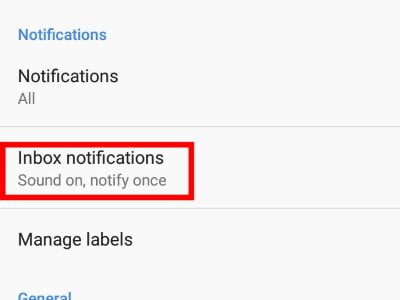
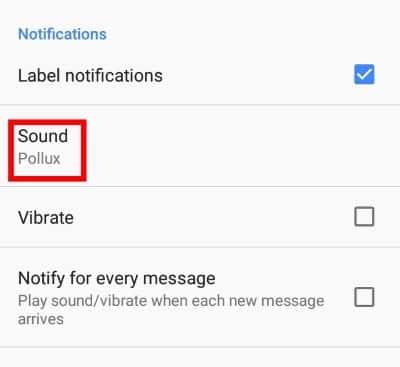
Modo de sonido personalizado para cada título
Antes de continuar, echemos un segundo vistazo a lo que acabamos de hacer. Que es el hecho de que hemos especificado una dirección de correo electrónico individual para cambiar las notificaciones. Si junta dos o dos, se dará cuenta de que Gmail maneja la notificación para cada dirección por separado. Esto significa que puede configurar un sonido diferente para cada dirección de correo electrónico que haya conectado a Gmail para Android, de modo que sabrá de qué dirección ha recibido correos electrónicos solo por el tono.
Para establecer un sonido personalizado para cada título, simplemente configure un sonido como lo hizo anteriormente para un título. Luego, sigue haciendo clic en la flecha hacia abajo en la parte superior derecha hasta que vuelvas a la lista de correo electrónico. Haga clic en otro título y repita el proceso anterior para configurar un sonido diferente para cada título en su teléfono.
Modo de sonido personalizado para cada etiqueta
Tal vez no seas fanático de tener múltiples direcciones de correo electrónico dando vueltas. Probablemente tenga una dirección de correo electrónico y un sistema de calificación complejo para mantener todo categorizado. Si le gustan las calificaciones, puede configurarlas para que cada calificación tenga su propio tono individual. Nuevamente, esto le permitirá seleccionar el tipo de correo electrónico entrante solo con el sonido de la notificación.
Para hacer esto, seleccione el correo electrónico que desea personalizar como se indica arriba. Luego, desplácese hacia abajo hasta Administrar etiquetas y tóquelo.
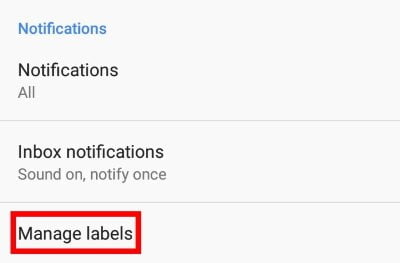
Verá una lista de calificaciones en su cuenta. Existe la posibilidad de que solo se configuren los ajustes de notificación de Bandeja de entrada y Enviados, y todo lo demás esté configurado en "Asíncrono". Si este es tu caso, no te preocupes, ¡podemos solucionarlo!
Para comenzar, haga clic en la etiqueta para la que desea personalizar la configuración. Si ya ha sincronizado esta etiqueta, verá todas las opciones de notificación disponibles para usted. Si recibe el error "Sincronizar mensajes con esta etiqueta para habilitar las notificaciones", toque el botón "Sincronizar mensajes" en la parte superior. Elija si desea sincronizar todos los correos electrónicos o solo los de los últimos treinta días. Una vez hecho esto, puede configurar sus notificaciones como de costumbre.
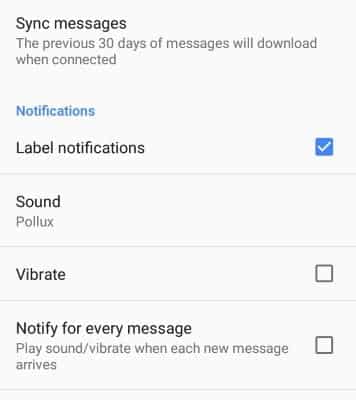
Establecer notificaciones solo para correos electrónicos de "alta prioridad"
Si tiene preferencias para configurar esos indicadores específicos para los mensajes de correo electrónico como de alta prioridad, puede hacer que Gmail le notifique solo cuando llegue uno de esos correos electrónicos. Para configurar este comando, seleccione el correo electrónico al que desea aplicar esta opción como se muestra arriba, luego seleccione Notificaciones. Debe establecerse en "todos".
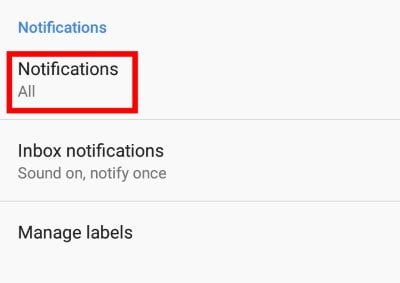
Elija 'Solo alta prioridad'.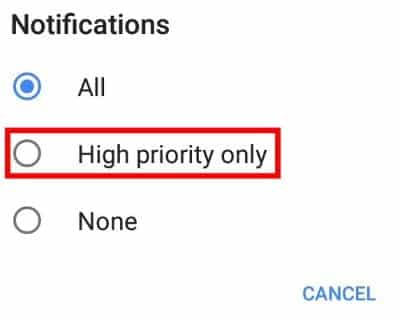
Ahora solo se le notificará cuando llegue un correo electrónico de alta prioridad.
Buenas notificaciones
Aunque Gmail funciona perfectamente bien si se deja con su configuración predeterminada, puede agregar un toque adicional a sus alertas. Esto le permite especificar la dirección de correo electrónico y/o etiquetar el correo electrónico entrante con un tono de alerta. Ahora ya sabe cómo configurar Gmail para recibir notificaciones más inteligentes.
¿Esto te hace la vida más fácil? Háganos saber a continuación en los comentarios!








¡Ciao! He aquí un buen bono: juegos de tragamonedas, ruleta y blackjack. Simplemente haga clic en el enlace de abajo para calificar.
Hola!
Por favor note
un importante
ofertas para ti.